
Искуство Виндовс 10 програмера заједно са Виндовс Инсидер програмом није помогло да се избегну проблеми у финалној верзији новог оперативног система. У првим недељама након издања представници компаније Мицрософт морали су напорно да раде како би њихов производ правилно радио на различитим корисничким рачунарима..
Од првог дана свог постојања, програмери предлажу да реше све "десетине" проблема који настају радом преузимањем и инсталирањем исправки који се чине по потреби. Понекад, када инсталирате исправке на екрану се размеће грешку Недоступан за покретање уређаја када Виндовс 10 покретање.
Биће дискутовано. Размислите зашто се таква порука појављује, шта она значи, како избећи проблем у будућности и, што је најважније, како то решити како бисте наставили са радом на рачунару.
Грешка се појављује не само након ажурирања „десетака“ (мада је то главни разлог њеног појављивања). Ово се дешава када поново рачунар након повлачењу оперативног система, надоградња БИОС на матичној плочи, хард / Солид Стате Дриве кварова и другим случајевима.
Садржај- Опште препоруке
- Проблеми са надоградњом на Виндовс 10
- Узрок проблема било је ненормално искључивање (искључење струје) или бљескање БИОС чипа
- Оштећења на тврдом диску или промена његове логичке структуре
- На крају
Опште препоруке
Када се појави натпис: Неприступачни уређај за покретање система Виндовс 10, када укључите рачунар, урадите следеће:
- проверимо приоритет уређаја за покретање система у одговарајућем одељку БИОС / УЕФИ (чврсти диск на коме је инсталирана „десет“ треба да буде први);
- искључите све спољне драјвове са УСБ портова, укључујући фласх картице, камеру, камеру, паметни телефон, е-књигу.
Понекад након тога Виндовс 10 се правилно покреће, али проценат успешних старта је мали.
Ако је било који хардвер рачунара или повезивање новог чврстог диска замењен непосредно пре појаве грешке, проверите поузданост веза, а у случају ХДД-а, повежите га са другим бесплатним каблом (САТА порт).
Проблеми са надоградњом на Виндовс 10
Кренимо од једноставнијих решења проблема, када натпис: "Неприступачни уређај за покретање" спречава покретање система.
Метода је релевантна за случајеве са ажурирање Виндовса 10 и пуну ресет.
1. Након приказа информација о грешци, појавиће се мени са предлогом да се отвори прозор за додатне параметре покретање система, што чини.
2. У њој идемо на икону "Решавање проблема".
3. Идите на одељак „Опције покретања“ и кликните на дугме „Учитај поново“..
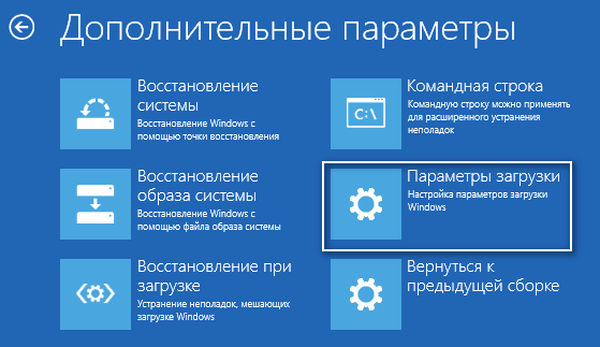
Након поновног покретања појављује се мени за претходно покретање с предлогом да одаберете режим покретања оперативног система.
4. Изаберите „Сигурни режим“ помоћу тастера Ф4 (понекад је то само „4“).
5. Након укључивања рачунара у режиму уклањања погрешака, поново га покрените било којим погодним методом.
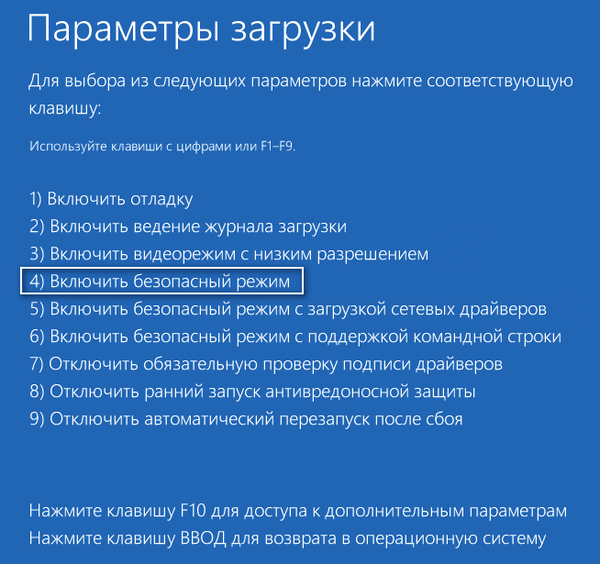
У већини случајева, тако једноставно решење помаже.
Ако се опција не уклапа, у трећем кораку предложеног упутства изаберите „Опоравак при покретању“. Зачудо, алгоритми које је предложио Мицрософт могу ријешити још озбиљније проблеме.
Узрок проблема било је ненормално искључивање (искључење струје) или бљескање БИОС чипа
Овде је кривац „Неприступачни уређај за покретање система“ БИОС параметар, који је одговоран за режим рада чврстих дискова помоћу САТА интерфејса (овај стандард се углавном користи на модерним рачунарима). Након репрограмирања (ажурирање софтвера) БИОС-а у подешавањима, режим рада САТА погона може се подесити ИДЕ.
Ако се то догоди, промените га у АХЦИ (понекад инверзна замена начина рада, посебно ако имате стари ХДД повезан преко ИДЕ, такође помаже при покретању Виндовса 10).
Режим рада погона такође може пропасти ако ЦМОС батерија (микрочип који ради као РАМ, само на БИОС скали) потроши своје напуњење. У том случају је потребно да се купи ново напајање (изгледа као таблете равне), и замените је променом начина САТА диска рада после.
Оштећења на тврдом диску или промена његове логичке структуре
Суштина поруке "покретања уређаја на располагању" говори сам за себе: БИОС током контроле преноса рачунара даље вођење контејнера, ово друго није детектован (или је оштећен). Разлози за то могу бити и проблеми на физичком нивоу (оштећење тврдог диска) и логички (кварови у табели датотека, неуспешна квар ХДД-а).
У сваком случају, требало би да покренете систем за десетине користећи напредне опције или екстерни уређај за покретање система са дистрибуцијом Виндовс 10.
1. У окружењу за опоравак идите на одељак „Решавање проблема“.
2. У пододјељку "Дијагностика" позовите командну линију.

3. Пронађите наљепницу слова јачине звука система.
То се врши помоћу низа секвенцијално извршених наредби:
- дискпарт - помоћни програм за рад с дисковима и њиховим партицијама;
- листа волумена - визуализација података свих волумена и нехлапљивих медија за похрану повезаних с рачунаром (налази се у табели након позивања наредбе да обратимо пажњу на ознаку слова системске партиције и диска, величине око 300-550 мегабајта, гдје се налази боотлоадер оперативног система);
- екит - искључивање услужног програма.
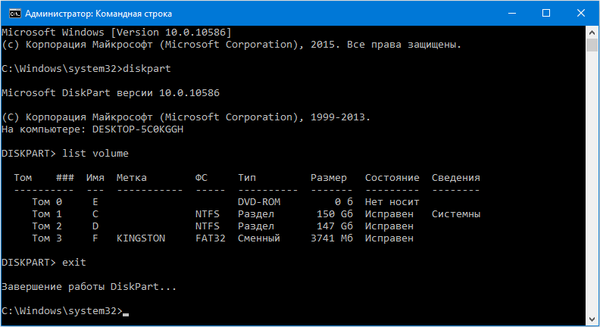
4. Покрените програм за тражење оштећених системских датотека.
Да бисте то учинили, покрените наредбу "цхкдск ц: / р", где је Ц ознака системске партиције и / р је аргумент да покренете апликацију за проверу интегритета системских датотека са функцијом да их вратите..
Ако је потребно да извршите пробни рад у режиму оперативног система се слажу са покретањем апликације за скенирање на следећем рестарта.

Са значајном величином диска и / или поприличном количином лоших сектора, поступак скенирања и опоравка може трајати неколико сати.
Ако сумњате да је инсталирање другог оперативног система или пробијање чврстог диска, неке његове партиције или промена у датотечном систему диска било којим другим методом постала фактор проблема, користите бцдбоот системски алат. Дизајниран је за креирање системских партиција и обнављање система за подизање система Виндовс.
Да решите проблем, унесите "бцдбоот.еке Ц: \ ВИНДОВС / с Ф:":
Ц је запремина система;
/ с - аргумент који говори апликацији да ће системским диском бити манипулирано;
Ф - налепница партиције (његова величина је унутар 300-550 Мб) са утоваривачем.
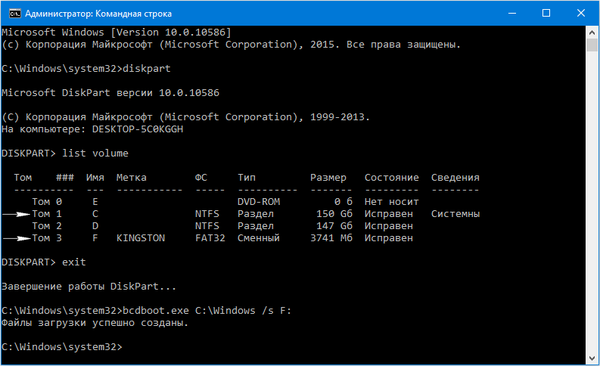
Након извршавања наредби затворите командну линију и поново покрените.
На крају
Виндовс 10 се још увек није покренуо? У том случају, препоручује се да вратите оперативни систем. Тачка опоравка је одабрати ону која је креирана пре него што се проблем појавио. У екстремним случајевима, пре следеће поновне инсталације оперативног система, користите потпуну функцију ресетовања оперативног система Виндовс 10.
Пошто се рачунар не покреће за ресетовање оперативног система, користићемо уређај за покретање система са којег је инсталирана „десетка“, или диск са дистрибуцијским комплетом Виндовс 10 исте склопке инсталираном на рачунару.
1. Дизање са инсталационог флеш уређаја, коришћењем могућности брзог позива менија за покретање система.
2. Долазимо до екрана са дугметом „Инсталирај“ и кликнемо на натпис испод: „Обнављање система“.
3. У менију окружења за наставак рада ОС изаберите „Решавање проблема“.
4. Затим кликните на дугме "Ресет рачунара у првобитно стање".
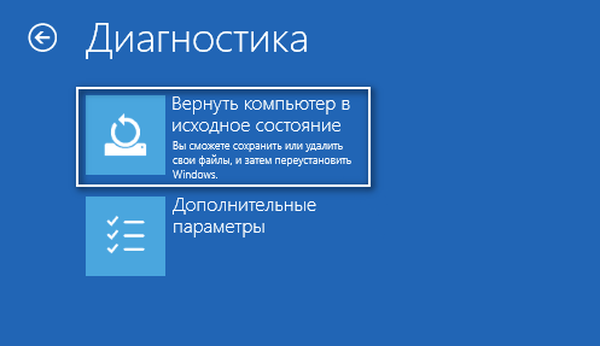
5. Боље је да сачувате личне датотеке.
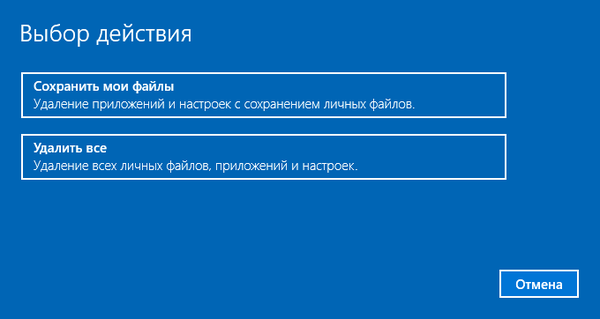
6. Проверавамо задате параметре и кликните на „Ресетуј“ да бисте покренули повраћај „десетки“.
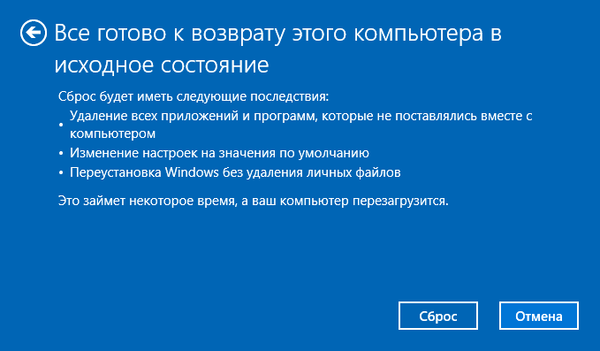
Када покушате да ресетујете Виндовс 10, чије се датотеке налазе на системској партицији, може се појавити проблем: програм који врши повратни вероватно ће одбити да сачува податке и понуди да ресетује Виндовс 10 брисањем истих. У овом случају, морате покренути са боотабле Ливе ЦД-а и копирати важне датотеке у различиту јединицу од системске.











